Comment réparer le code d'erreur de Death Stranding 60001
Jeux / / August 05, 2021
Death Stranding de Kojima Production est un jeu vidéo d'action de science-fiction en monde ouvert qui contient certaines parties de la célèbre série Half-Life y compris un FPS plus élevé, un mode photo, plusieurs niveaux de difficulté, un support de moniteur ultra-large, un gameplay d'action hardcore, des graphismes améliorés etc. Pendant ce temps, certains des Death Stranding Les joueurs sur PC ou même sur console PS4 rencontrent le code d'erreur 60001 en essayant de rejoindre le serveur de jeu en ligne. Donc, si vous êtes également confronté au même problème, consultez ce guide de dépannage.
Selon certains des joueurs concernés, ils ne peuvent pas se connecter au serveur en ligne pour le mode multijoueur. Le code d'erreur particulier apparaît chaque fois qu'ils essaient de le faire et il empêche littéralement de rejoindre le serveur en ligne. Pendant ce temps, en raison de la situation pandémique mondiale, la plupart des joueurs essaient de se connecter en ligne à coup sûr, ce qui est une autre chose irritante. Donc, si vous êtes l’une des victimes, suivez les étapes ci-dessous.
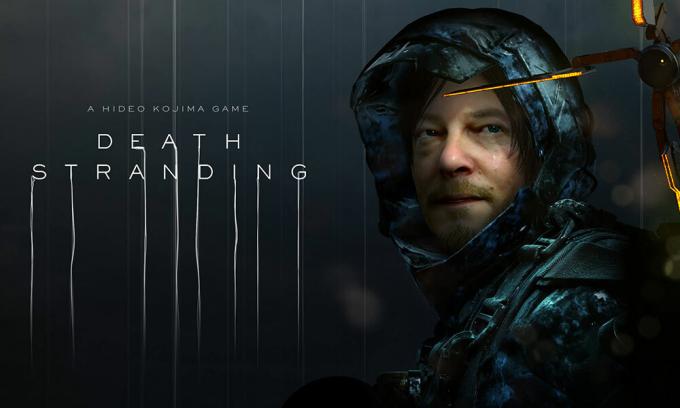
Table des matières
-
1 Comment réparer le code d'erreur de Death Stranding 60001
- 1.1 1. Essayez une autre connexion Internet
- 1.2 2. Vérifier les fichiers de jeu
- 1.3 3. Réinitialisation matérielle de la console PlayStation 4
- 1.4 4. Modifier les adresses DNS
Comment réparer le code d'erreur de Death Stranding 60001
Il peut y avoir plusieurs raisons derrière ce code d'erreur particulier. Tout d'abord, vous devrez vérifier si les serveurs de jeu sont actifs ou non. Vous pouvez simplement visiter le Twitter de Kojima Productions poignée pour les mises à jour officielles. De plus, vous pouvez vous rendre sur le site Web de DownDetector pour plus d'informations sur les temps d'arrêt du serveur. Il se peut que certains problèmes de serveur ou travaux de maintenance se produisent au moment de l'obtention du code d'erreur. Alors qu'il peut y avoir des problèmes avec votre connectivité Internet.
1. Essayez une autre connexion Internet
Il est à peu près possible que votre connexion Internet soit lente ou insuffisamment stable pour exécuter le jeu en ligne. Pendant ce temps, il peut y avoir des problèmes avec la connectivité Wi-Fi dans certains cas en raison d'une distance supplémentaire ou d'obstacles. Il est donc fortement recommandé de vérifier une autre connexion Internet pendant un certain temps et d'essayer de connecter le jeu en ligne.
2. Vérifier les fichiers de jeu
Il est également important de vérifier ou de vérifier les fichiers de jeu installés, car il est parfois possible que vos fichiers de jeu installés soient corrompus ou manquants. Ainsi, vous pouvez très facilement vérifier les fichiers du jeu depuis le client du jeu. Cela peut prendre un certain temps pour terminer le processus et si quelque chose est manquant ou corrompu, il vous en informera et sera automatiquement corrigé par le client.
3. Réinitialisation matérielle de la console PlayStation 4
Effectuer une réinitialisation matérielle sur la console PS4 peut résoudre le problème de connexion au serveur dans la plupart des cas.
- Éteignez simplement la console PlayStation 4.
- Ensuite, débranchez également le cordon d'alimentation de la console et de la prise de courant.
- Ensuite, attendez quelques secondes, puis remettez le cordon d'alimentation dans la console et la prise de courant.
- Allumez la console et essayez à nouveau d'exécuter le jeu pour vérifier le problème.
4. Modifier les adresses DNS
Vous pouvez quant à lui modifier l'adresse DNS sur votre PC ou PlayStation 4 si vous le souhaitez. Parfois, la modification de l'adresse DNS peut également résoudre complètement les problèmes de connexion au serveur.
Pour PS4:
- Allumez la console PlayStation 4> Accédez à l'écran du menu principal.
- Accédez à Paramètres> Sélectionnez Paramètres réseau.
- Choisissez Paramètres de connexion Internet> Sélectionnez Personnalisé.
- Sélectionnez LAN ou Wi-Fi en conséquence pour votre connexion Internet.
- Maintenant, choisissez Personnalisé> Sélectionnez les paramètres d'adresse IP sur Automatique> Choisissez Ne pas spécifier pour le nom d'hôte DHCP> Sélectionnez Manuel pour les paramètres DNS.
- Mettez le DNS primaire 8.8.8.8 et le DNS secondaire 8.8.4.4> Enregistrez-le.
- Retournez> Cliquez sur Suivant> Sélectionnez Automatique pour les paramètres MTU> Choisissez Ne pas utiliser pour le serveur proxy.
- Enfin, enregistrez toutes les modifications et redémarrez votre console PS4.
- Ensuite, lancez le jeu et recherchez le problème.
Pour PC:
- Cliquez sur Démarrer> Cliquez sur le menu Paramètres (icône engrenage).
- Sélectionnez Réseau et Internet.
- Cliquez sur Modifier les options de l'adaptateur> Cliquez avec le bouton droit sur votre connexion réseau.
- Ensuite, sélectionnez Propriétés> Cliquez sur Internet Protocol Version 4 (TCP / IPv4).
- Cliquez sur Propriétés> Entrez l'adresse DNS principale 8.8.8.8 et l'adresse DNS alternative 8.8.4.4> Enregistrez les modifications.
- Quittez et redémarrez le système Windows.
- Vous avez terminé. Essayez de lancer le jeu.
C’est tout, les gars. Nous supposons que vous avez trouvé cet article très utile. Pour plus de questions, vous pouvez commenter ci-dessous.
Subodh aime écrire du contenu, qu'il soit lié à la technologie ou autre. Après avoir écrit sur un blog technologique pendant un an, il en devient passionné. Il adore jouer à des jeux et écouter de la musique. Outre les blogs, il crée une dépendance aux versions de PC de jeu et aux fuites de smartphones.



